שְׁאֵלָה
בעיה: כיצד לתקן את שגיאת Windows Update 0x80242016?
שלום. שמתי לב שהחלונות שלי לא עודכנו במשך יותר מחודש, אז החלטתי להתקין את העדכונים החדשים ביותר. עם זאת, נראה שלא ניתן היה להתקין אותם, ובמקום זאת, קיבלתי שגיאת עדכון 0x80242016. האם יש משהו שאני יכול לעשות בנידון? תודה מראש.
תשובה פתורה
ברוב המקרים, משתמשים אינם מתערבים בהגדרות Windows שהוגדרו מראש לאחר התקנת מערכת ההפעלה. המשמעות היא שכברירת מחדל, כולם צריכים לקבל עדכוני מערכת הפעלה רגילים באופן אוטומטי, הנשלחים על ידי מיקרוסופט על בסיס קבוע. לפעמים תהליך זה יכול להיכשל עם שגיאה 0x80242016, המונעת מ-Windows להתעדכן לגרסה העדכנית ביותר. הבעיה תואמת גם לניסיונות להתחיל את תהליך העדכון באופן ידני.
Windows היא מערכת הפעלה מורכבת עם אלפי תהליכים, קבצים, הגדרות, משימות מתוזמנות, רישום[1] ערכים ורכיבים אחרים שגורמים לזה לעבוד כמתוכנן. למרבה הצער, זה לא תמיד המקרה, מכיוון שכל הרכיבים הללו והאינטראקציות ביניהם עלולים לגרום לבעיות פונקציונליות ושימושיות.
בעוד שרוב המשתמשים חווים שגיאה זו כאשר מנסים להתקין עדכונים, אחרים מתמודדים עם זה כאשר הם משדרגים לגרסה חדשה יותר של Windows או מבצעים התקנה נקייה של Windows 10. במקרה זה, המשתמשים צריכים להוריד ולהתקין את KB4498524 אוֹ KB4515384 עדכון ידני - אנו מסבירים כיצד להלן (הערה: ייתכן שתראה גם קוד שגיאה WU_E_UH_POSTREBOOTUNEXPECTEDSTATE כאשר אתה מתמודד עם בעיית שדרוג).
משתמשים שנתונים לשגיאה 0x80242016 לא יוכלו להחיל את העדכונים האחרונים של Windows, מה שאומר שהם יחמיצו באג[2] תיקונים ושיפורי יציבות. עם זאת, זה לא החלק הגרוע ביותר, מכיוון שמערכת מיושנת עשויה לשמש פושעי רשת כדי להתקין תוכנות זדוניות במכשירים פגיעים באופן אוטומטי אם מתקיימים תנאים מסוימים.
לכן, חשוב לתקן את שגיאת 0x80242016 בהקדם האפשרי. במאמר זה, נספק מספר שיטות לעשות זאת, אך זכור כי ייתכן שיהיה עליך לנסות כמה מהן לפני שתצליח.
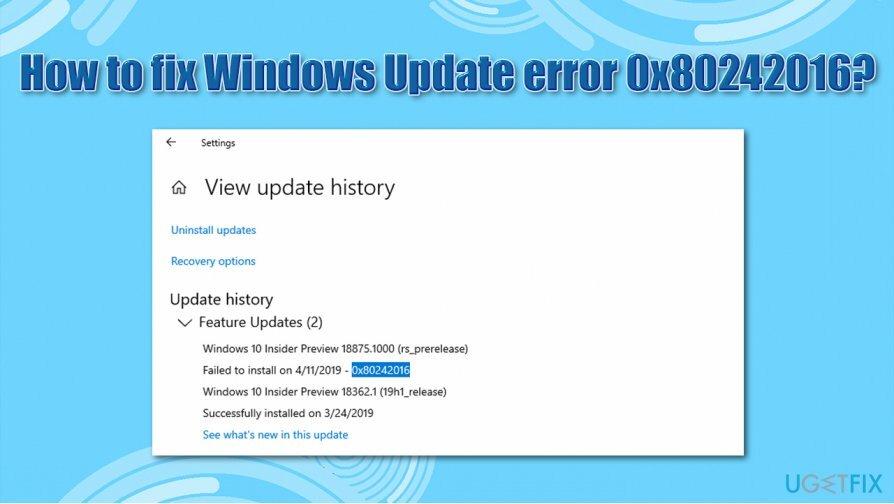
0x80242016 הוא רק אחד ממאות קודי השגיאה שמשתמשים עלולים להיתקל בהם בעת עדכון Windows. משתמשים מתמודדים עם בעיות בכל פעם שמיקרוסופט שולחת תיקונים חדשים, עד לנקודה שבה פונקציות מחשב רגילות נשברות.[3] שגיאות עדכון נפוצות אחרות כוללות:
- 0x800703f1
- 0x80073701
- 0x8007371B
- 0x80070422
אם אתה נתקל לעתים קרובות בשגיאות עדכון של Windows, סביר להניח שקיימת בעיה בסיסית בקבצי מערכת Windows שלך (לדוגמה, חלק מהם עלולים להיות פגומים). לכן, אנו ממליצים לנסות להשתמש תמונה מחדשמכונת כביסה מאק X9 - הוא עשוי למצוא את שורש הבעיה, וכתוצאה מכך יתקן את 0x80242016 ושגיאות אחרות שאתה עשוי להיתקל בהן.
פתרון 1. הפעל את פותר הבעיות של Windows Update
כדי לתקן מערכת פגומה, עליך לרכוש את הגרסה המורשית של תמונה מחדש תמונה מחדש.
פותרי הבעיות המובנים מצוינים כאשר מתמודדים עם שגיאות Windows. אולי זה לא יוכל לפתור את הבעיה שלך, אבל זה עשוי לזהות מה גורם לה, מה שיוביל לתיקון בסופו של דבר.
- לחץ לחיצה ימנית על הַתחָלָה לחצן ובחר הגדרות
- לִבחוֹר עדכון ואבטחה
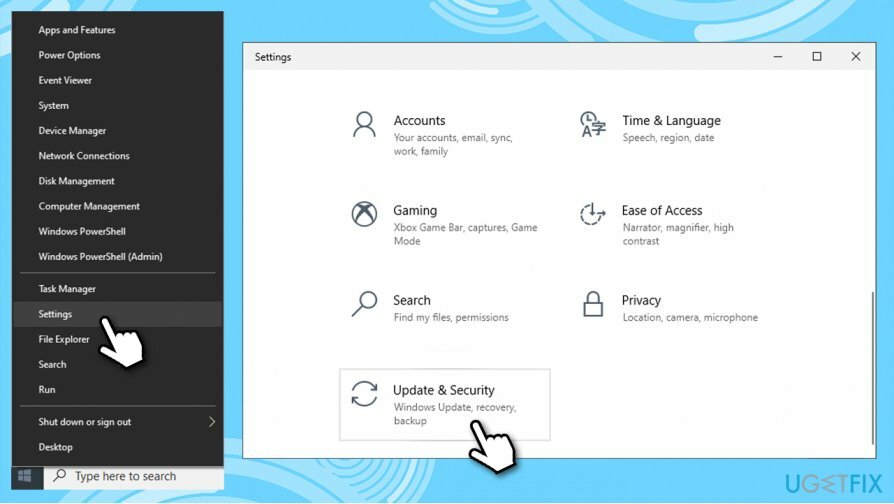
- בצד שמאל, בחר פתרון בעיות
- כעת בדוק את הצד הימני של החלון - אתה אמור לראות פותרי בעיות שונים ברשימה. אם אינך יכול לראות אותם, לחץ פותרי תקלות נוספים
- לְאַתֵר עדכון חלונות, לחץ עליו ולאחר מכן לחץ הפעל את פותר הבעיות
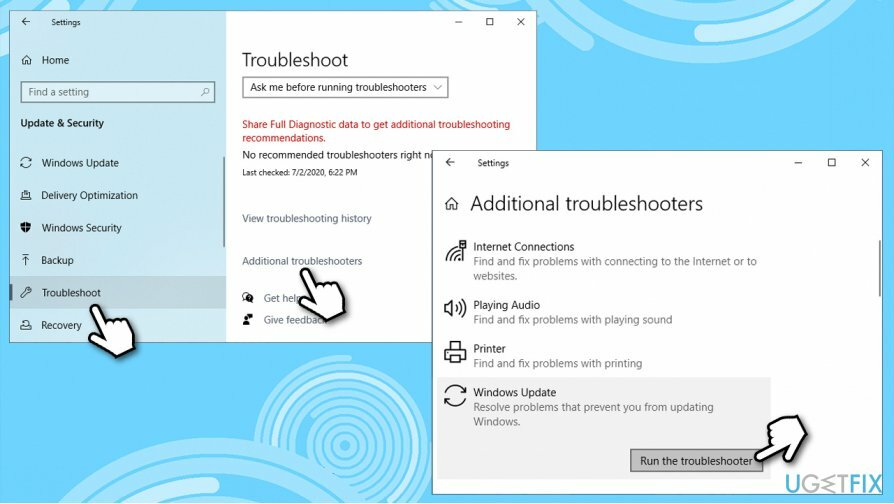
- לַחֲכוֹת עד לסיום התהליך.
פתרון 2. הפעל את DISM ו-SFC
כדי לתקן מערכת פגומה, עליך לרכוש את הגרסה המורשית של תמונה מחדש תמונה מחדש.
- הקלד cmd לתוך חיפוש Windows
- מקש ימני עַל שורת פקודה תוצאה ובחר הפעל כמנהל
- הקלד את הפקודה הבאה, הקש להיכנס לאחר:
sfc /scannow
- המתן עד ש-Windows ישלים את הסריקה וידווח על התוצאות.
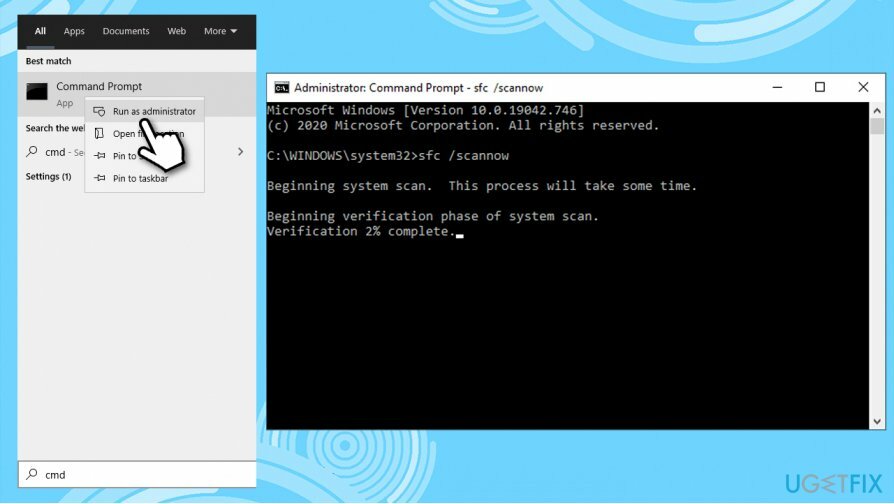
אם סריקת SFC לא מוצאת דבר, נסה להשתמש DISM במקום זאת - השתמשו בכל אחת מהפקודות הללו, וחכו עד שכל אחת מהן תושלם (זכור שזה עשוי לקחת קצת זמן):
dism /online /cleanup-image /scanhealth
dism /online /cleanup-image /checkhealth
dism /online /cleanup-image /restorehealth
לאחר סיום, לְאַתחֵל המחשב האישי שלך ובדוק אם הבעיה נמשכת.
פתרון 3. אפס את רכיבי Windows Update באמצעות שורת הפקודה
כדי לתקן מערכת פגומה, עליך לרכוש את הגרסה המורשית של תמונה מחדש תמונה מחדש.
למרות שאתה יכול לעשות זאת באופן ידני, אנו ממליצים פשוט להשתמש בשורת הפקודה כדי לבצע את כל הפקודות באופן אוטומטי. הערה: לנתק את המחשב מהאינטרנט לפני ביצוע שלבים אלה - אתה יכול ללחוץ Win + A ואפשר את מצב טיסה בשביל זה.
- לִפְתוֹחַ שורת הפקודה כמנהל כפי שהוסבר לעיל
- הקלד את הפקודות הבאות, הקש להיכנס אחרי כל אחד:
taskkill /f /fi "SERVICES eq wuauserv" (עשה זאת מספר פעמים)
net stop cryptSvc
סיביות סטופ נטו
net stop msiserver
ren C:\\Windows\\SoftwareDistribution SoftwareDistribution.old
rmdir C:\\Windows\\SoftwareDistribution\\DataStore
rmdir C:\\Windows\\SoftwareDistribution\\Download - אחרי שזה יסתיים, הפעל מחדש את המחשב ונסה לעדכן שוב.
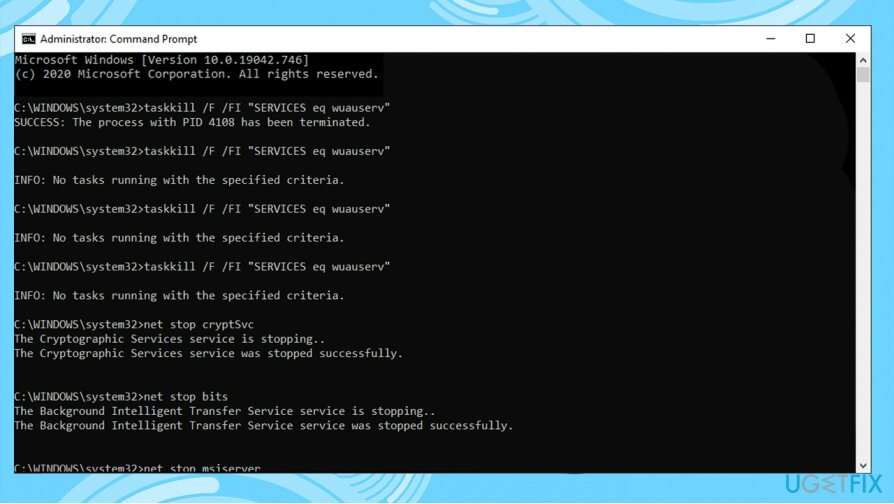
פתרון 4. הפעל מחדש את שירותי Windows הרלוונטיים
כדי לתקן מערכת פגומה, עליך לרכוש את הגרסה המורשית של תמונה מחדש תמונה מחדש.
- לִפְתוֹחַ שורת פקודה (מנהל מערכת) שוב פעם
- הקלד את הפקודות הבאות, הקש להיכנס אחרי כל אחד:
סיביות נטו סטופ
Net Stop wuauserv
Net Stop appidsvc
Net Stop cryptsvc
Ren %systemroot%\\SoftwareDistribution SoftwareDistribution.bak
רן %systemroot%\\system32\\catroot2 catroot2.bak
ביטים של Net Start
Net Start wuauserv
Net Start appidsvc
Net Start cryptsvc
פתרון 5. הורד והתקן עדכונים באופן ידני
כדי לתקן מערכת פגומה, עליך לרכוש את הגרסה המורשית של תמונה מחדש תמונה מחדש.
בכל פעם שעדכוני Windows לא מצליחים להתקין באופן אוטומטי, אתה תמיד יכול לנסות לעשות זאת באופן ידני. ראשית, עליך לברר איזה מספר KB רלוונטי עבורך.
- מקש ימני הַתחָלָה כפתור ובחר הגדרות
- לך ל עדכון ואבטחה
- בצד ימין, אתר ולחץ צפה בהיסטוריית העדכונים
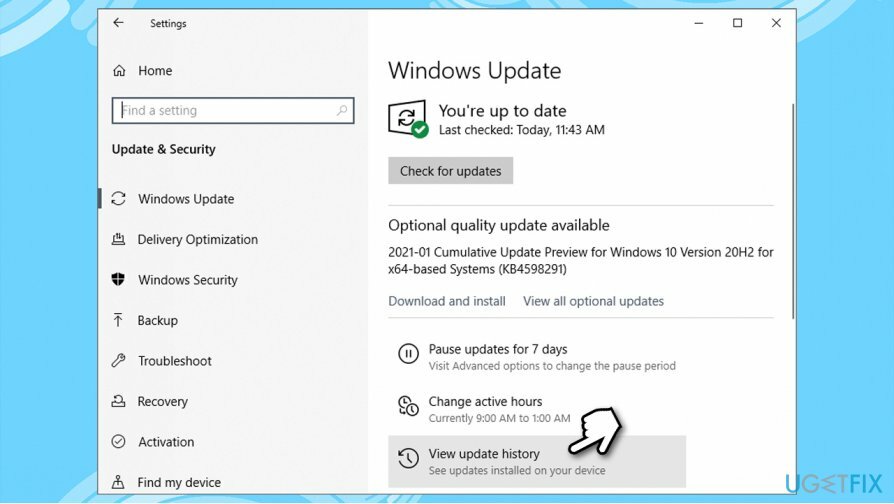
- מהרשימה, שים לב ל מספר KB שלא מצליח להתקין עם קוד השגיאה
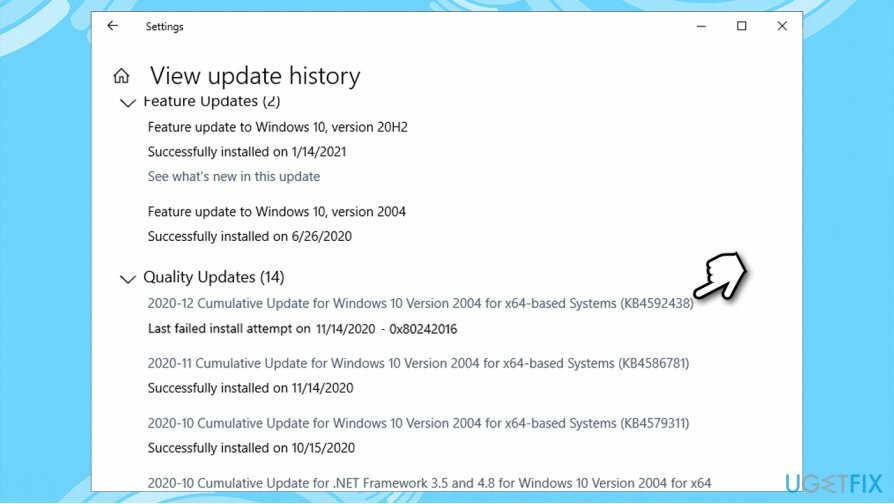
- לך ל קטלוג העדכונים של Microsoft עמוד, הקלד את מספר KB ולחץ לחפש
-
הורד העדכון והתקן אותו באופן ידני.
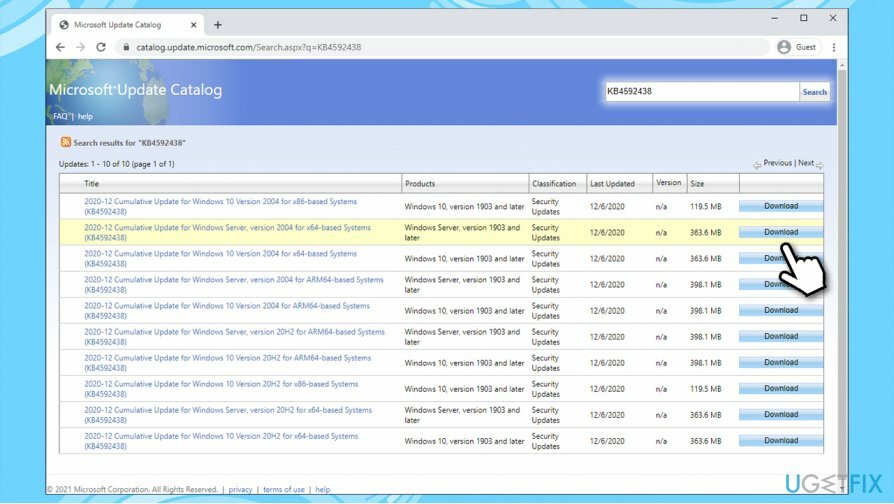
(הערה: אם אתה מתמודד עם בעיית שדרוג של Windows, ודא שאתה מוריד גם עדכוני KB4498524 ו- KB4515384)
פתרון 6. אפס את Windows
כדי לתקן מערכת פגומה, עליך לרכוש את הגרסה המורשית של תמונה מחדש תמונה מחדש.
אם אף אחת מהשיטות שלעיל לא עזרה לך לפתור את הבעיה שלך, תוכל להתקין מחדש את Windows מבלי לאבד את הקבצים שלך.
- לחץ לחיצה ימנית על הַתחָלָה ובחר הגדרות
- לך ל עדכונים ואבטחה סָעִיף
- בחר התאוששות
- תַחַת אפס את המחשב הזה, לחץ על להתחיל לַחְצָן
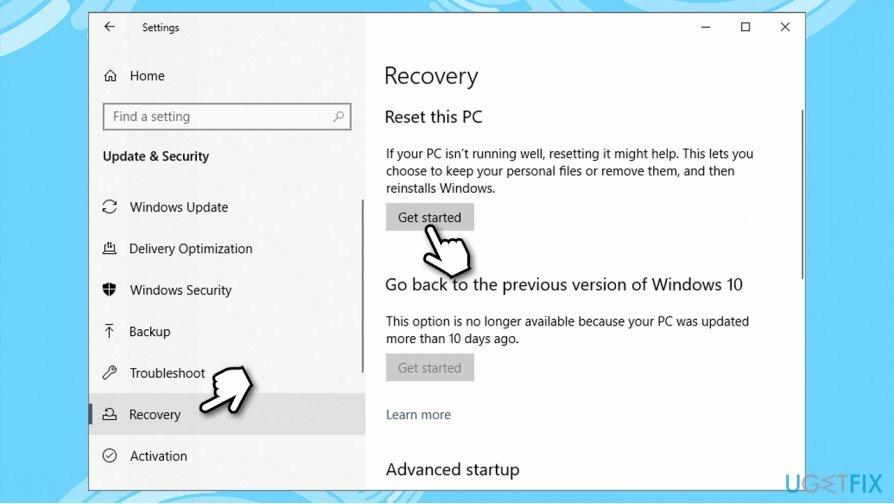
- לִבחוֹר שמור על הקבצים שלי
- בחר הורדה בענן אם אתה רוצה להוריד את Windows מהאינטרנט, או שאתה קבצים מקומיים עם התקנה מחדש מקומית
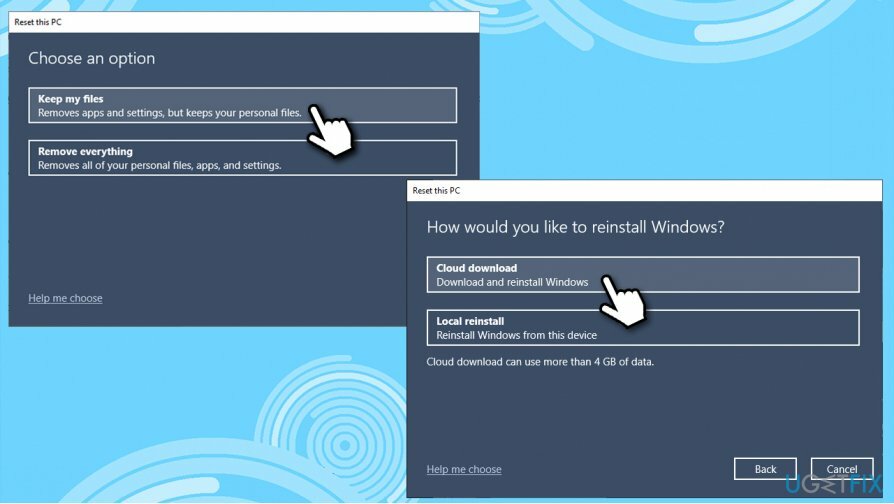
- המשך ב הוראות על המסך והאיפוס יסתיים אוטומטית.
פתרונות נוספים לתיקון 0x80242016
כדי לתקן מערכת פגומה, עליך לרכוש את הגרסה המורשית של תמונה מחדש תמונה מחדש.
ישנם גם פתרונות פשוטים מאוד שיכולים לעזור למשתמשים מסוימים עם שגיאות עדכון של Windows - ניתן להתעלם מהם בקלות. ודא שהמשפטים הבאים נכונים במקרה שלך:
- אתחול המחשב שלך ונסה שוב
- ודא שלך תאריך ושעה נכונים
- ודא כי שלך חיבור לאינטרנט יציב - השתמש באתרי צד שלישי כדי למדוד אותו או להפעיל את פותר הבעיות של חיבורי אינטרנט
- הסר כל התקנה אנטי וירוס של צד שלישי
- השבת פרוקסי ו VPN חיבור
- נתק כל מכשירים חיצוניים, כגון מקלות USB Flash.
תקן את השגיאות שלך באופן אוטומטי
צוות ugetfix.com מנסה לעשות כמיטב יכולתו כדי לעזור למשתמשים למצוא את הפתרונות הטובים ביותר לביטול השגיאות שלהם. אם אינך רוצה להיאבק בטכניקות תיקון ידניות, אנא השתמש בתוכנה האוטומטית. כל המוצרים המומלצים נבדקו ואושרו על ידי אנשי המקצוע שלנו. הכלים שבהם אתה יכול להשתמש כדי לתקן את השגיאה שלך מפורטים להלן:
הַצָעָה
לעשות את זה עכשיו!
הורד תיקוןאושר
להבטיח
לעשות את זה עכשיו!
הורד תיקוןאושר
להבטיח
אם לא הצלחת לתקן את השגיאה שלך באמצעות Reimage, פנה לצוות התמיכה שלנו לקבלת עזרה. אנא, הודע לנו את כל הפרטים שאתה חושב שאנחנו צריכים לדעת על הבעיה שלך.
תהליך תיקון פטנט זה משתמש במסד נתונים של 25 מיליון רכיבים שיכולים להחליף כל קובץ פגום או חסר במחשב של המשתמש.
כדי לתקן מערכת פגומה, עליך לרכוש את הגרסה המורשית של תמונה מחדש כלי להסרת תוכנות זדוניות.

כדי להישאר אנונימי לחלוטין ולמנוע את ספק האינטרנט ואת הממשלה מפני ריגול עליך, אתה צריך להעסיק גישה פרטית לאינטרנט VPN. זה יאפשר לך להתחבר לאינטרנט תוך כדי אנונימיות מוחלטת על ידי הצפנת כל המידע, למנוע עוקבים, מודעות, כמו גם תוכן זדוני. והכי חשוב, תפסיקו את פעילויות המעקב הלא חוקיות ש-NSA ומוסדות ממשלתיים אחרים מבצעים מאחורי גבך.
נסיבות בלתי צפויות יכולות לקרות בכל עת בזמן השימוש במחשב: הוא עלול לכבות עקב הפסקת חשמל, א מסך המוות הכחול (BSoD) יכול להתרחש, או עדכוני Windows אקראיים יכולים להופיע במכונה כשנעלמת לכמה זמן דקות. כתוצאה מכך, שיעורי בית הספר, מסמכים חשובים ונתונים אחרים עלולים ללכת לאיבוד. ל לְהַחלִים קבצים אבודים, אתה יכול להשתמש Data Recovery Pro - הוא מחפש עותקים של קבצים שעדיין זמינים בכונן הקשיח שלך ומאחזר אותם במהירות.